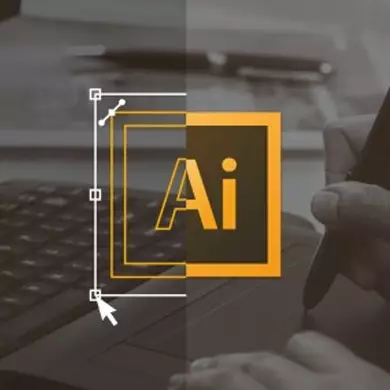
Is eagarthóir grafach é Adobe Illustrator a bhfuil an-tóir air le maisitheoirí. Ina fheidhmiúlacht, tá na huirlisí líníochta riachtanacha go léir ann, agus tá sé níos éasca an comhéadan féin ná i Photoshop, rud a fhágann gur rogha iontach é chun lógónna, léaráidí, etc.
Roghanna tarraingthe sa chlár
Tá na roghanna líníochta seo a leanas ag an léiriú:- Le cabhair ó táibléad grafaicí. Níl an táibléad grafaicí, murab ionann agus an gnáth táibléad, ag OS agus aon iarratais, agus is réimse oibre é a scáileán a gcaithfidh tú stylus speisialta a tharraingt ina leith. Taispeánfar gach rud a tharraingíonn tú air ar scáileán do ríomhaire, agus taispeánfar aon rud ar an táibléad. Níl an gléas seo ró-chostasach, iomlán leis tá stylus speisialta ann, tá tóir ag dearthóirí gairmiúla grafacha air;
- Uirlisí traidisiúnta maisitheora. Sa chlár seo, mar atá i Photoshop tá uirlis líníochta speisialta - scuab, peann luaidhe, scriosán, etc. Is féidir iad a úsáid gan táibléad grafaicí a cheannach, ach beidh cáilíocht na hoibre ag fulaingt. Beidh sé deacair go leor a tharraingt, ag baint úsáide as an méarchlár agus an luch amháin;
- Úsáid iPad nó iPhone. Chun seo a dhéanamh, íoslódáil ón App Store Adobe Illustrator Tarraingt. Ceadaíonn an t-iarratas seo duit a tharraingt ar an scáileán gléas ag baint úsáide as do mhéara nó stylus, gan nascadh leis an ríomhaire (ní mór táibléad grafaicí a bheith ceangailte). Is féidir an obair a rinneadh a aistriú ón bhfeiste go ríomhaire nó ar ríomhaire glúine agus lean ort ag obair leis i maisitheoir nó i bpotoshop.
Maidir le ciorcaid le haghaidh rudaí veicteora
Nuair a bhíonn aon fhigiúr á tharraingt - ó líne dhíreach amháin go dtí rudaí casta, cruthaíonn an clár imlínte a ligeann duit cruth an chrutha a athrú gan chailliúint cáilíochta. Is féidir leis an imlíne a bheith cosúil le dúnadh, i gcás ciorcail nó cearnach, agus tá críochphointí, mar shampla, gnáthlíne dhíreach. Is fiú a lua go bhfuil sé indéanta an líonadh ceart a dhéanamh sa chás go bhfuil comhrianta dúnta ag an bhfigiúr.
Is féidir leat ciorcaid a rialú ag baint úsáide as na comhpháirteanna seo a leanas:
- Pointí Tagartha. Cruthaítear iad ar dheireadh na bhfigiúirí neamhghlasáilte agus ar choirnéal dúnta. Is féidir leat seanphointí nua a chur leis, ag baint úsáide as uirlis speisialta, na cinn atá ann cheana a bhogadh, rud a athraíonn cruth an fhigiúir;
- Pointí agus línte rialaithe. Le cabhair a gcuid cabhrach, is féidir leat cuid áirithe den fhigiúr a bhabhta síos, lúb a dhéanamh go dtí an taobh atá ag teastáil nó na bolgáin go léir a bhaint trí an chuid seo a dhéanamh díreach.
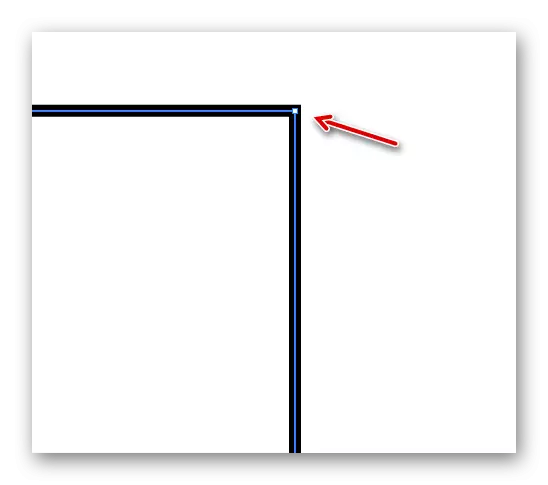
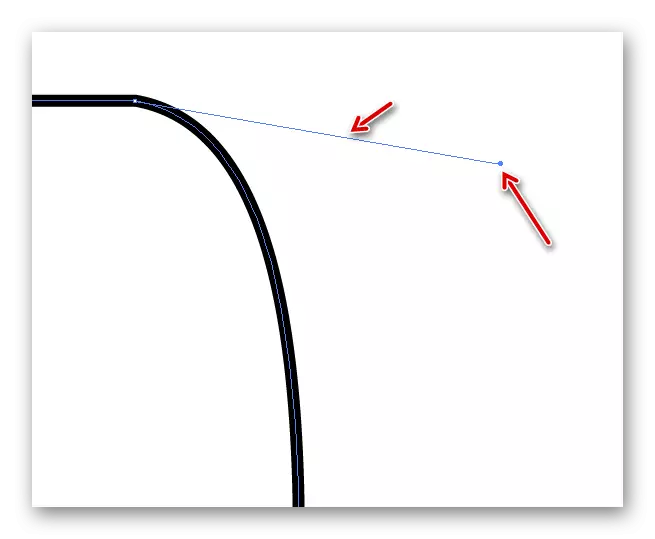
Bainistigh na comhpháirteanna seo an bealach is éasca ón ríomhaire, agus ní ón tablet. Mar sin féin, ionas go mbeidh siad le feiceáil, beidh ort aon chruth a chruthú. Mura ndéanann tú léaráid chasta a tharraingt, ansin is féidir na línte agus na figiúirí atá ag teastáil a tharraingt ag baint úsáide as uirlisí an maisitheora féin. Agus rudaí casta á ndéanamh agat, is fearr sceitsí a dhéanamh ar an tablet grafach, ansin iad a chur in eagar ar an ríomhaire ag baint úsáide as comhrianta, línte rialaithe agus pointí.
Tarraing I maisitheoir ag baint úsáide as próifíl eilimint
Tá an modh seo iontach do thosaitheoirí, a dhéanann máistreacht ach an clár. Ar dtús ní mór duit aon líníocht a dhéanamh ón lámh nó pictiúr oiriúnach a aimsiú ar an Idirlíon. Beidh ar an líníocht a dhéanamh pictiúr nó scanadh a ghlacadh chun culaith a dhéanamh.
Mar sin, bain úsáid as na treoracha céim ar chéim seo:
- Rith an maisitheoir. Sa roghchlár uachtarach, faigh an mhír "comhad" agus roghnaigh "Nua ...". Is féidir leat an teaglaim CTRL + N a úsáid freisin.
- I bhfuinneog na socruithe limistéar oibre, sonraigh a toisí sa chóras tomhais atá áisiúil duit (picteilín, milliméadair, orlach, etc.). Moltar an "Mód Dath" a roghnú "RGB", agus "éifeachtaí raster" - "Scáileán (72 PPI)". Ach má sheolann tú do líníocht chun priontáil sa teach priontála, roghnaigh "CMYK" i "Mód Dath", agus "Éifeachtaí Raster" - "Ard (300 PPI)". Cad mar gheall ar an dara ceann - is féidir leat "meán (150 PPI) a roghnú". Beidh a leithéid de fhormáid a ithe acmhainní clár níos lú agus freisin cur chuige priontáil mura bhfuil a mhéid ró-mhór.
- Anois is gá duit pictiúr a uaslódáil ag a ndéanfaidh tú culaith. Chun seo a dhéanamh, ní mór duit an fillteán a oscailt ina bhfuil an íomhá suite agus é a aistriú chuig an spás oibre. Mar sin féin, ní oibríonn sé seo i gcónaí, ionas gur féidir leat rogha eile a úsáid - cliceáil ar "File" agus roghnaigh "Oscailte" nó bain úsáid as an teaglaim CTRL + O. Sa "Explorer", roghnaigh do íomhá agus fan go dtí go n-aistrítear é chuig an maisitheoir.
- Má théann an íomhá thar imill an spáis oibre, ansin déan a mhéid a choigeartú. Chun é seo a dhéanamh, roghnaigh uirlis atá léirithe ag an deilbhín cúrsóra luch dubh sa "Toolbar". Cliceáil orthu sa phictiúr agus tarraing na himill. Ionas go ndéantar an íomhá a chlaochlú go comhréireach, gan a bheith ina shaobhadh sa phróiseas, ní mór duit athrú a dhéanamh.
- Tar éis an íomhá a aistriú, ní mór duit a thrédhearcacht a choigeartú, ós rud é go dtosaíonn tú ag tarraingt ar a bharr, measfar na línte, a dhéanfaidh an próiseas casta. Chun seo a dhéanamh, téigh go dtí an Phainéal Trédhearcachta, atá le fáil sa bharra uirlisí ceart (arna ainmniú ag an deilbhín de dhá chiorcal, ceann acu trédhearcach) nó a úsáid an cuardach don chlár. Sa bhfuinneog seo, faigh an mhír teimhneachta agus déan é a choigeartú 25-60%. Braitheann an leibhéal teimhneachta ar an íomhá, le roinnt áisiúil le feidhmiú agus ag 60% teimhneacht.
- Téigh go dtí na "sraitheanna". Is féidir leat iad a fháil freisin sa roghchlár ceart - breathnú cosúil le dhá chearnóg forshuite ar bharr a chéile - nó sa chuardach don chlár, ag dul isteach sa bhfocal "sraitheanna" sa teaghrán. Sna "sraitheanna" ní mór duit a dhéanamh dodhéanta a bheith ag obair leis an íomhá, ag cur an deilbhín an chaisleáin ar thaobh na láimhe deise den deilbhín súl (cliceáil ar an áit fholamh). Tá sé riachtanach ionas nach mbogfaidh nó go scriosfaidh sé an íomhá i bpróiseas an stróc. Is féidir an glas seo a chur as oifig ag am ar bith.
- Anois is féidir leat an stróc féin a dhéanamh. Feidhmíonn gach maisitheoir an mhír seo chomh áisiúil dó, sa sampla seo, smaoinigh ar an stróc línte díreacha. Mar shampla, tiomáint lámh a choinníonn gloine le caife. Chun seo a dhéanamh, beidh an uirlis "uirlis deighleog líne" de dhíth orainn. Is féidir é a fháil sa "Toolbar" (tá sé cosúil le líne dhíreach atá claonta beagán). Is féidir leat glaoch air freisin tríd an eochair a bhrú. Roghnaigh dath na líne stróc, mar shampla, dubh.
- Ciortlave na heilimintí go léir atá san íomhá (sa chás seo tá sé ina lámh agus mug). Nuair a bhíonn tú ag stróiceadh, ní mór duit féachaint ar na pointí tagartha de gach líne de na heilimintí i dteagmháil lena chéile. Ná déan an stróc de líne sholadach amháin. In áiteanna ina bhfuil lúb, tá sé inmholta línte nua agus pointí tagartha a chruthú. Tá sé riachtanach ionas go bhféachfaidh an líníocht ina dhiaidh sin "mionghearrtha".
- Tabhair an stróc de gach eilimint go dtí an deireadh, is é sin, déan cinnte go gcruthaíonn na línte go léir san fhigiúr figiúr dúnta i bhfoirm an ruda a ndéanann tú imlínte. Is coinníoll riachtanach é seo, ós rud é nach bhfuil na línte dúnta nó i roinnt áiteanna cruthaítear bearna, ní bheidh tú in ann an rud a phéinteáil ar chéimeanna breise.
- Ní dhéanann an stróc breathnú ró-chrua, bain úsáid as an uirlis Uirlis Uirlis ancaire. Is féidir é a fháil sa bharra uirlisí ar chlé nó glaoigh ar na heochracha Shift + C. Brúigh an uirlis seo le críochphointí línte, agus ina dhiaidh sin beidh pointí rialaithe agus línte le feiceáil. Tarraing iad chun na comhrianta den íomhá a bhabhta beagán.
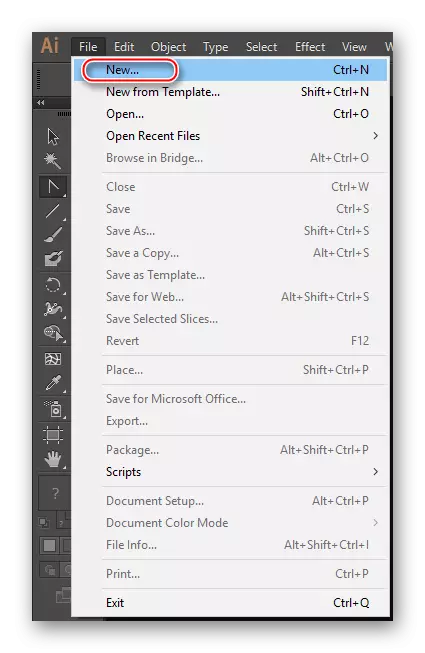
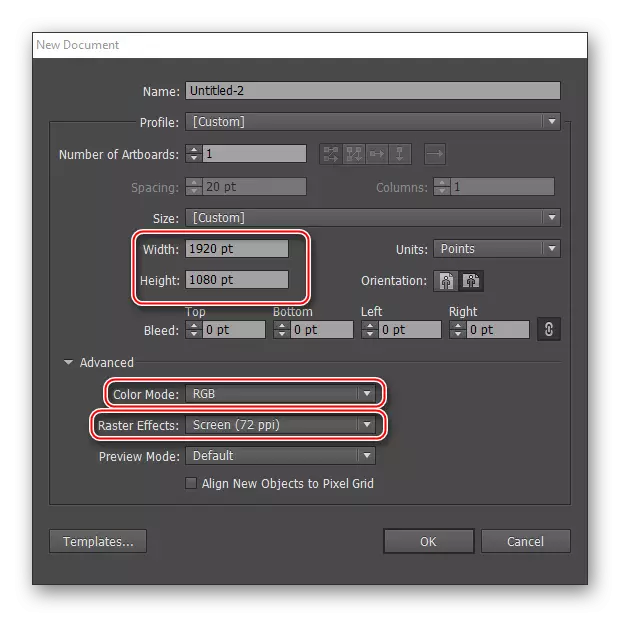
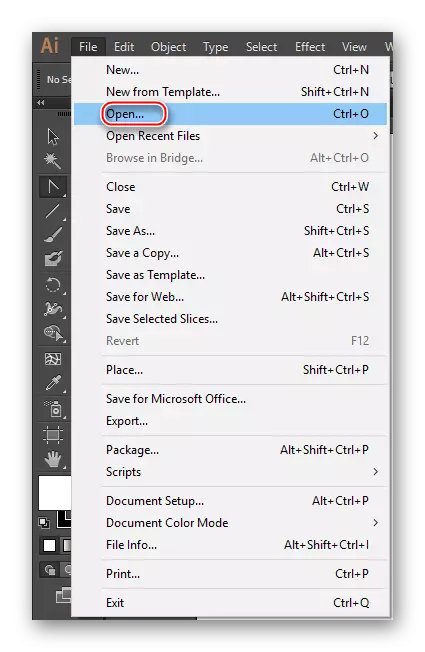
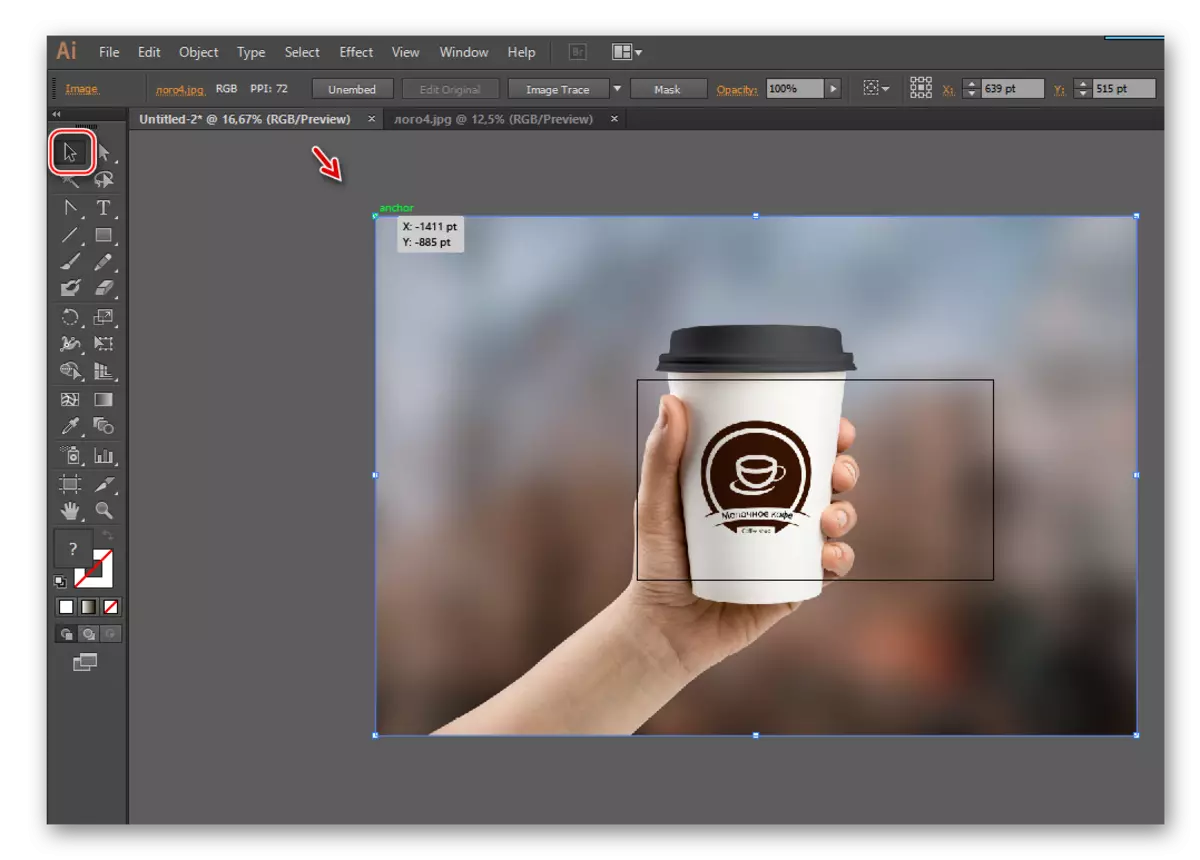
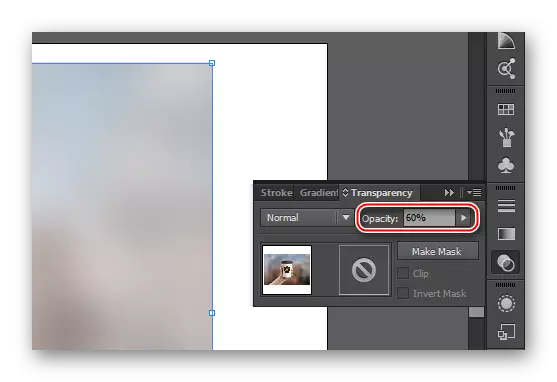
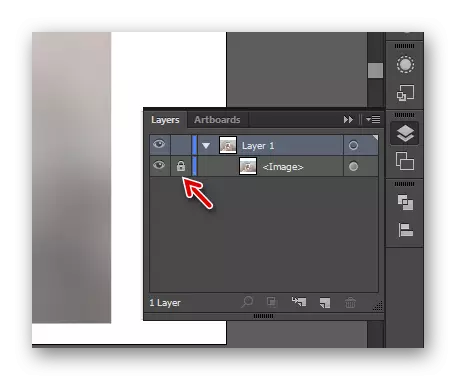
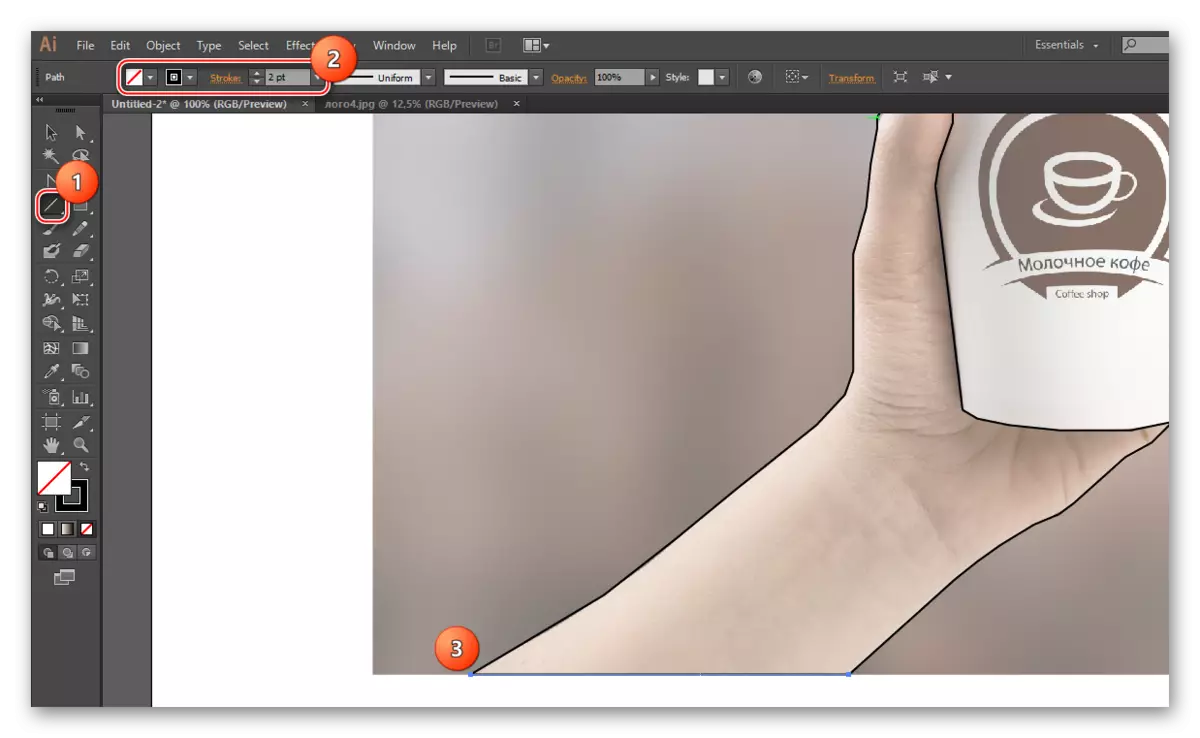
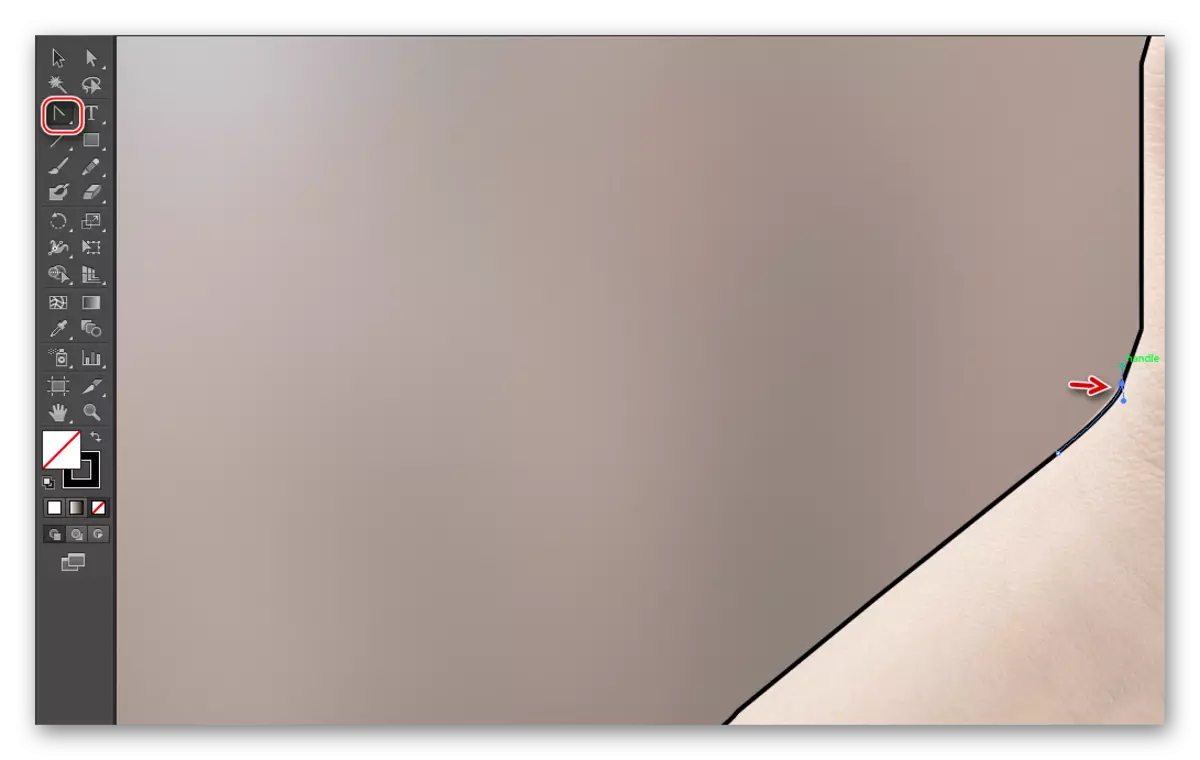
Nuair a dhéantar an stróc íomhá a thabhairt chun foirfeachta, is féidir leat dul ar aghaidh go dtí an phéintéireacht rudaí agus imlínte na gcodanna beaga. Lean an teagasc seo:
- Mar uirlis líonta, ar ár sampla, beidh sé loighciúil a úsáid "uirlis tógálaí cruth", is féidir leat glaoch air ag baint úsáide as na heochracha Shift + M nó a fháil ar an phána chlé na huirlise (tá sé cosúil le dhá chiorcal de mhéideanna éagsúla leis an cúrsóir ag an gciorcal ceart).
- Sa phainéal uachtarach, roghnaigh dath an líonta agus dath an stróc. Ní úsáidtear an dara ceann i bhformhór na gcásanna, mar sin, sa réimse roghnúcháin dathanna, cuir cearnóg thrasnaigh amach le líne dhearg. Má tá líonadh agat, roghnaigh an dath atá ag teastáil ansin, agus os comhair an "stróc" léiríonn an tiús stróc i bpicteilíní.
- Má tá figiúr dúnta agat, ansin cuir isteach é leis an luch. Ba chóir go mbeadh sé clúdaithe le pointí beaga. Ansin cliceáil ar an limistéar clúdaithe. Tá an réad péinteáilte.
- Tar éis an uirlis seo a chur i bhfeidhm, na línte a tarraingíodh roimhe seo gar d'fhigiúr amháin, a bhainistíonn go héasca. In ár gcás, chun páirteanna a tharraingt ar láimh, beidh ort trédhearcacht an fhigiúir iomláin a laghdú. Roghnaigh na figiúirí atá ag teastáil agus téigh go dtí an fhuinneog Trédhearcachta. In teimhneacht, trédhearcacht a chumrú go leibhéal inghlactha ionas gur féidir leat na codanna a fheiceáil ar an bpríomhíomhá. Is féidir leat na glais a chur os comhair na láimhe go dtí go dtugtar breac-chuntas ar na míreanna.
- Chun aghaidh a thabhairt ar shonraí, sa chás seo, folds craicinn agus ingne, is féidir leat úsáid a bhaint as an "uirlis deighleog líne" céanna agus gach rud a dhéanamh de réir mhíreanna 7, 8, 9 agus 10 ó na treoracha thíos (tá an rogha seo ábhartha chun ingne a tharraingt) . Chun folds a tharraingt ar an gcraiceann, tá sé inmhianaithe a bhaint as an uirlis "Uirlis Paintbrush", is féidir a ghlaoch ag baint úsáide as an eochair B. Sa "Toolbar" ceart Breathnaíonn cosúil le scuab.
- Mar sin tá na folds níos nádúrtha, ní mór duit roinnt suíomhanna scuab a dhéanamh. Roghnaigh an dath cuí ar an stróc sa pailéad dathanna (níor chóir go mbeadh sé an-difriúil ó dhath leathair na láimhe). Dath a dhoirteadh chun imeacht folamh. I mír "stróc" socraithe 1-3 picteilín. Ní mór duit freisin deireadh an smearaidh a roghnú. Chun na críche seo, moltar an rogha "Próifíl Leithead 1" a roghnú, a bhreathnaíonn ar ubhchruthach fada. Roghnaigh an cineál scuab "bunúsach".
- Déanfaidh scuab na folds go léir a phléascadh. Tá an mhír seo an-áisiúil a dhéanamh ar an táibléad grafach, ós rud é go ndéanann an gléas idirdhealú idir an méid brú, a cheadaíonn na folds de thiús agus trédhearcacht dhifriúil. Ar an ríomhaire beidh sé dul amach gach rud go leor an cineál céanna, agus d'fhonn a dhéanamh ar éagsúlacht, beidh gach huaire a bheith ag obair ina n-aonar - a choigeartú a tiús agus trédhearcacht.
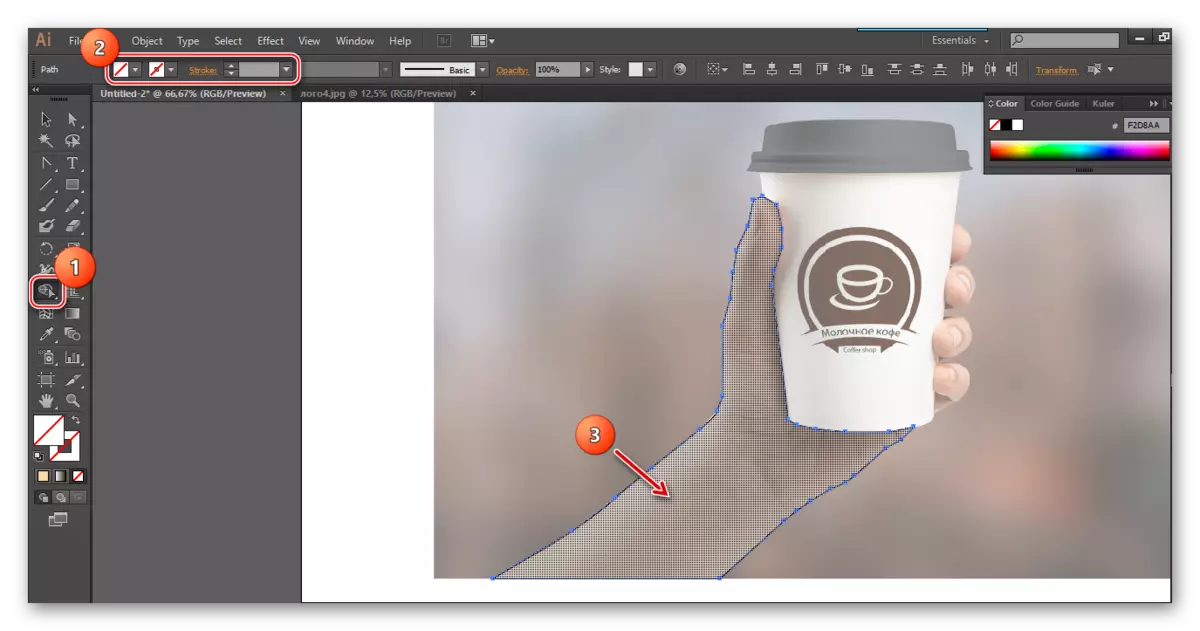
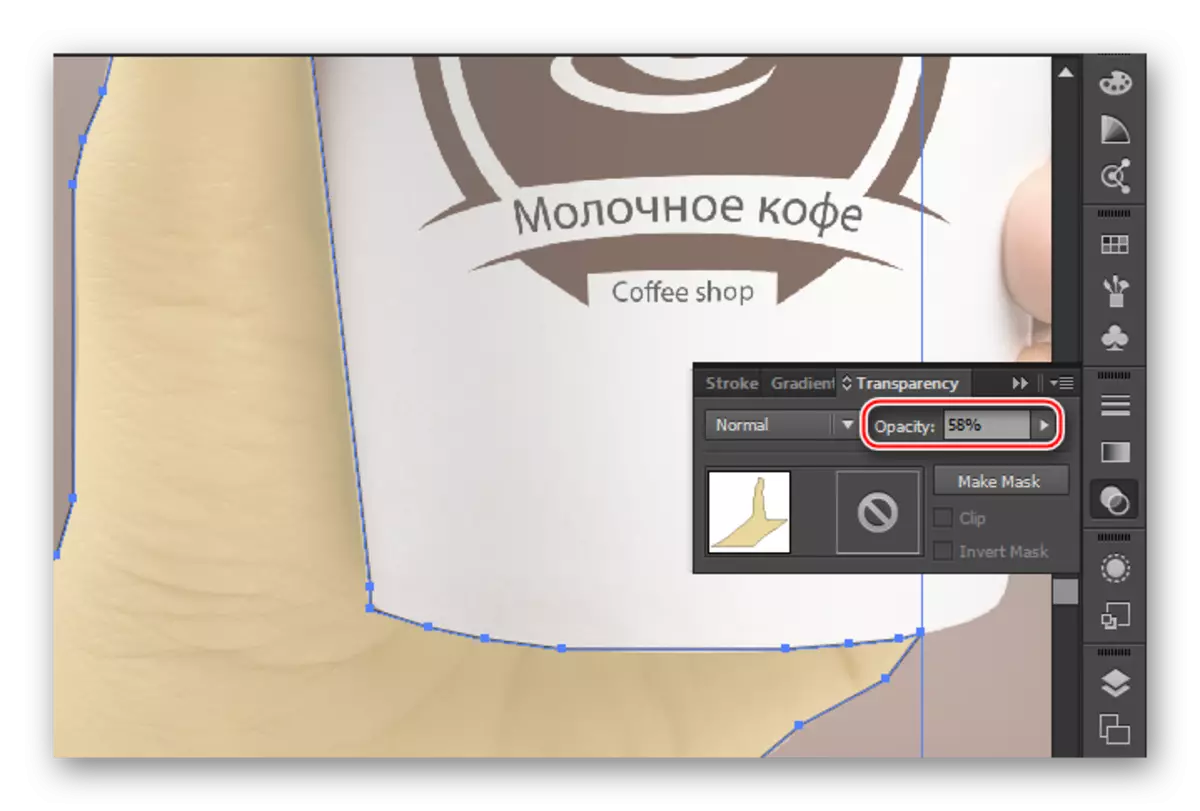
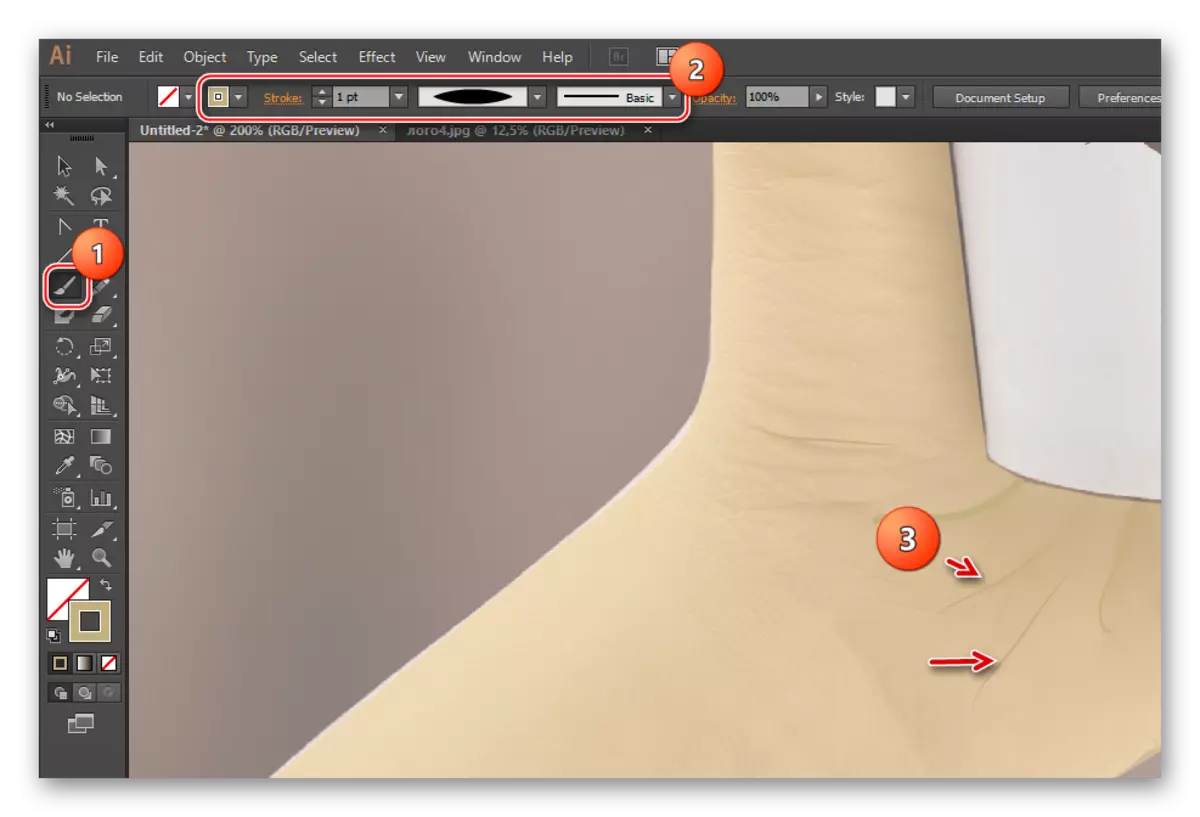
De réir analaí leis na treoracha seo, tabhair breac-chuntas agus péinteáil sonraí íomhá eile. Tar éis a bheith ag obair leis, díghlasáil sé sna "sraitheanna" agus scrios an pictiúr.
I maisitheoir, is féidir leat a tharraingt go maith gan aon íomhá tosaigh a úsáid. Ach tá sé i bhfad níos deacra agus de ghnáth ar an bprionsabal seo, ní obair ró-chasta, mar shampla, lógónna, cumadóireachta ó chruthanna geoiméadracha, leagan amach cártaí cuairte, etc. Má tá sé ar intinn agat léaráid nó líníocht iomlán a tharraingt, ansin beidh an íomhá tosaigh riachtanach duit ar aon nós.
